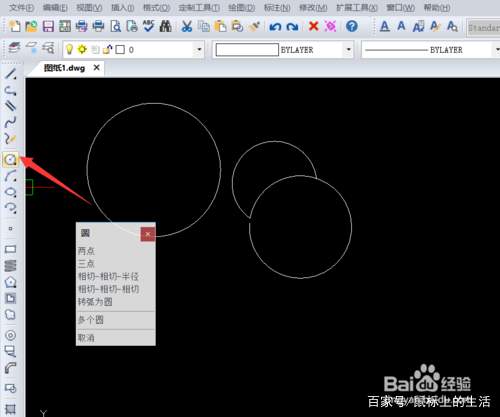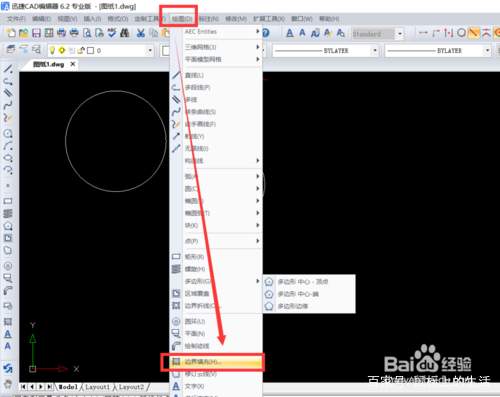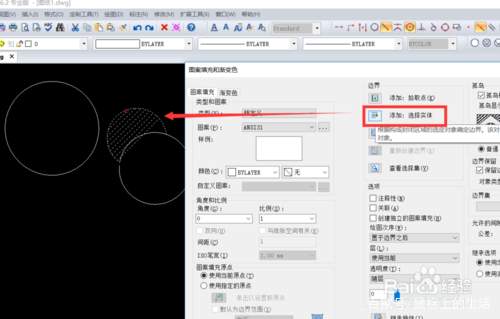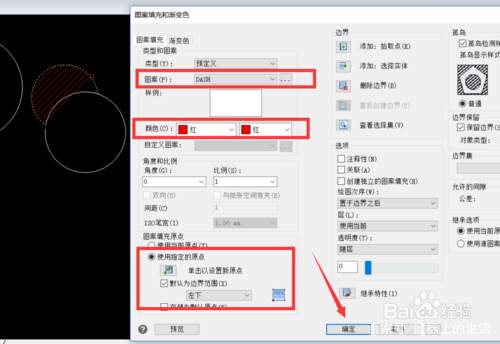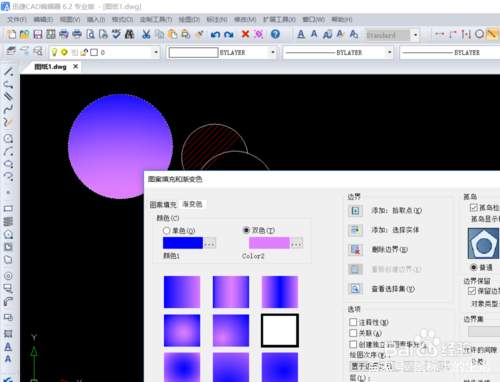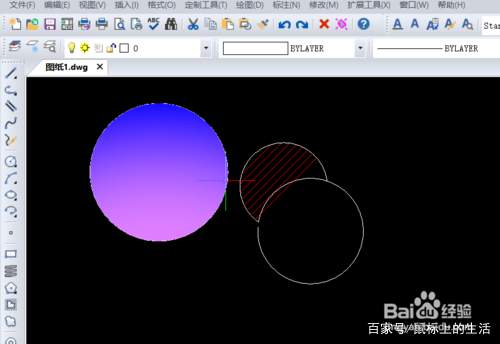怎么对非封闭区域进行颜色填充
如何针对CAD图形自定义填充图案呢?有时在绘制CAD图形时,我们需要对其中的封闭区域进行图案填充,接下来就与大家分享一下有关区域图案填充的具体方法。
方法/步骤
- 1
- 首先借助如图所示的CAD编辑工具打开相应的文档,在此我们也可以借助如图所示的左侧的“工具”栏,从中选择相应的工具绘制图形。
- 步骤阅读
- 2
- 如果想对封闭区域添加填充图案时,我们可以通过点击“绘图“菜单中的”边界填充“项来实现。如图所示:
- 步骤阅读
- 3
- 当然,我们也可以在CAD编辑工具最下方的命令行中输入相应的命令来实现,如图所示,输入”BHATCH“按回车键即可实现。
- 步骤阅读
- 4
- 当打开如图所示的”图案填充和渐变色“窗口后,点击”添加:选择实体“按钮,之后窗口消失,选择相应的封闭实体对象后,按回车键调出窗口。
- 步骤阅读
- 5
- 从显示出的”填充图案及渐变色“窗口中,我们可以设置填充图案的颜色、样式等参数,如图所示,最后点击”确定“即可完成图案填充操作。
- 步骤阅读
- 6
- 同样的,我们也可以针对其封闭区域进行颜色的填充,切换到”填充色“选项卡,设置相应的填充色后,点击”选择对象“按钮。
- 步骤阅读
- 7
- 待完成了相关实体对象的选择操作后,将会发现相应的填充色已完成了相关操作。如图所示,此时就可以查看相关填充效果了。
- 步骤阅读
- 8
- 执行以上操作后的效果如图所示:
赞 (0)